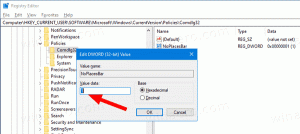Endre Google+ Hangouts-volumet og mer med Hangout Toolbox
I vår tidligere innlegg, du ble introdusert for Google+ Hangouts og hvorfor det er en av de beste videosamtaleropplevelsene på nettet for øyeblikket. Vel, det betyr ikke at det er perfekt. Hangouts etterlater for øyeblikket mye å være ønsket når det gjelder funksjoner.
En av de mest grunnleggende oppgavene du ønsker å gjøre når du er i en videosamtale, er å justere volumet. Men du finner ingen slik funksjon som standard i Google+ Hangouts. Latterlig, ikke sant? Det er fordi Hangouts kontrollerer volumet automatisk avhengig av mikrofoninngangsvolumet, bakgrunnsstøy osv. Men frykt ikke, det er mulig å justere volumet manuelt. I denne artikkelen vil jeg vise deg hvordan.
Annonse
Slik endrer du volumet i Google+ Hangouts
Hvis du trenger en funksjon og den ikke er der rett ut av esken, det er en app for det
som ordtaket sier. Du trenger en app for Hangouts for å oppnå det du ønsker, kalt Hangout-verktøykasse. Klikk på linken og installer den. Du kan også angi at Hangout Toolbox skal lastes automatisk hver gang du starter en Hangout.Når den er installert, vil du legge merke til ikonet i venstre rute i Hangouts-vinduet. Klikk på den og på høyre side får du flere innstillinger for å kontrollere Hangouten din. Klikk på høyttalerikonet, det andre fra venstre, og du kan endre volumet og til og med dempe eller slå på med ett klikk.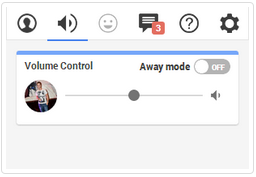
Nedre tredjedel, kommentarsporing og memefjes - Oh My!

Hangouts Toolbox-tillegget har også andre funksjoner. Du kan sette et profesjonelt utseende banner og merkevarelogoen din nederst på videoen din som på TV. Denne funksjonen heter merkelig nok «Lower Third», noe som ikke gjør det åpenbart hva den gjør. Den har også en "kommentarsporing" for å holde styr på hvem som kommenterer på Google+ eller til og med YouTube-siden din. Til slutt har den en funksjon kalt Meme Faces, som overlapper en internet meme ikonet i ansiktet ditt. Det er en av de dumme, men morsomme effektene som gjør Hangouts morsomme å bruke.